Introduzione
Usare Sparkle
Elementi
I pulsanti di pagamento rendono semplice raccogliere pagamenti dai visitatori del tuo sito, per i tuoi prodotti e servizi.
Sparkle integra alcuni fornitori di terze parti, ognuno con caratteristiche, prezzo e opzioni di configurazione differenti. Dovrai scoprire quale funziona meglio per te, e iscriverti a quello che scegli, per raccogliere pagamenti.
I servizi di pagamento supportati da Sparkle sono:
Puoi aggiungere un pulsante di pagamento al tuo sito dal pulsante "Aggiungi" della toolbar, o dal menu Inserisci.
Dovrai avere un account con il servizio di pagamento che intendi usare. Ecco alcuni loro dettagli, e sulla loro integrazione in Sparkle.
PayPal
PayPal è molto conosciuto, e il servizio di pagamento più vecchio. Il pulsanti PayPal moderni permettono di scegliere tra vari stili e temi, secondo la configurazione nelle impostazioni del pulsante.
È possibile configurare il pulsante per accettare un pagamento una tantum direttamente in Sparkle, o collegarlo a un piano di abbonamento configurato sulla dashboard di PayPal.
Quando un cliente clicca un pulsante di acquisto PayPal, la finestra PayPal si sovrappone alla pagina, e comprende un flusso di acquisto, così:
La consegna dell'acquisto si baserà sulla comunicazione con PayPal (il loro pannello di controllo o le email di acquisto).
Per impostare completamente Sparkle per PayPal è necessario copiare il "Client ID" dalla pagina delle applicazioni PayPal , e incollarlo nelle impostazioni di pagamento di Sparkle.
PayPal Legacy
È possibile che i pulsanti PayPal legacy (obsoleti) non spariscano mai del tutto, ma le nuove funzionalità saranno più probabilmente aggiunte ai pulsanti PayPal moderni, descritti sopra.
Detto questo, la semplicità del pulsante PayPal legacy è imbattibile, infatti richiede solo l’indirizzo email del tuo account, oltre ai dettagli del prodotto.
Quando un cliente clicca sul pulsante PayPal, il flusso di acquisto si trasferisce sul sito PayPal, e l’acquisto è completato li.
La consegna dell'acquisto si baserà sulla comunicazione con PayPal (il loro pannello di controllo o le email di acquisto).
Stripe
Il servizio Stripe è conosciuto per le sue commissioni basse. Nell’integrazione Sparkle puoi usarlo per il pagamento di prodotti o servizi, addebito singolo o ricorrente. I prodotti saranno definiti sul pannello di controllo stripe.
Quando imposti il pulsante di pagamento su Stripe, puoi cambiare l’etichetta del pulsante, il colore, e le pagine di successo e fallimento.
Le informazioni sul prodotto o servizio ("prezzo" nella terminologia Stripe) devono combaciare con quello che configuri sul pannello di controllo di Stripe, quindi per creare un nuovo pulsante sul tuo sito devi prima andare li e creare il prezzo.
Sebbene successo (o fallimento) del pagamento riportino il visitatore al tuo sito, devi gestire la consegna dell’acquisto sulla base di comunicazioni con Stripe (il loro pannello di controllo o le email di acquisto).
Per configurare Sparkle pienamente per Stripe è necessario copiare la "chiave pubblicabile" dalla pagina delle impostazioni Stripe chiavi API, e incollarla nelle impostazioni di pagamento Sparkle.
Infine, Sparkle sfrutta la "Integrazione solo client" di Stripe, che devi espressamente attivare nelle impostazioni Stripe di checkout, devi inoltre aggiungere il dominio dove il sito sarà pubblicato.
Snipcart
Il servizio Snipcart offre un carrello che apparirà nel tuo sito, rendendo semplice la vendita di più prodotti senza che i visitatori lascino il sito. Snipcart include anche strumenti di calcolo della spedizione, cosa che molti fornitori di strumenti di commercio considerano una opzione premium. Snipcart supporta sia prodotti fisici che digitali.
Quando imposti il pulsante di pagamento su Snipcart, puoi personalizzare le caratteristiche e opzioni del prodotto senza lasciare Sparkle.
Quando un cliente aggiunge prodotti al loro carrello, questo apparirà sovrapposto all’intera pagina, e includerà un flusso di acquisto, così:
Snipcart ha due pulsanti aggiuntivi, uno per permettere ai clienti di visualizzare il loro carrello, l’altro per permettere ai clienti di accedere al loro pannello degli acquisti (fornito da Snipcart).
Per configurare Sparkle pienamente per Snipcart è necessario copiare la "public api key" dalla pagina delle credenziali Snipcart, e incollarla nelle impostazioni di pagamento Sparkle.
La consegna dell’acquisto di prodotti fisici si baserà sulla comunicazione con Snipcart (il loro pannello di controllo o le email di acquisto), mentre la consegna di prodotti digitali sarà effettuata direttamente da Snipcart, quindi nel configurare un prodotto digitale devi caricarlo nelle pagine digital goods di Snipcart.
Ecwid
Il servizio ecwid.com offre un carrello della spesa, con un piano gratuito fino a 10 prodotti fisici. La gestione dei prodotti è fatta interamente nel loro portale, e si può scegliere di fare gli aggiornamenti solo lì se si utilizza il componente espositore prodotti di ecwid. Altrimenti puoi usare i pulsanti di acquisto dei singoli prodotti che integri liberamente nelle tue pagine Sparkle.
Dato che l’espositore dei prodotti mostra tutti i prodotti, e i prodotti sono configurati nel pannello di controllo ecwid, non ci sono ulteriori configurazioni in Sparkle. L’espositore prodotti sarà a piena larghezza pagina e si espanderà verticalmente secondo necessità.
Quando un cliente aggiunge un prodotto al loro carrello comparirà nella pagina, e comprenderà un flusso di acquisto, così:
L’integrazione ecwid offre quattro pulsanti aggiuntivi:
Per configurare Sparkle pienamente per ecwid è necessario copiare lo "Store ID" da ecwid, e incollarlo nelle impostazioni di pagamento si Sparkle.
La consegna dell’acquisto di prodotti fisici si baserà sulla comunicazione con Ecwid (il loro pannello di controllo o le email di acquisto), mentre la consegna di prodotti digitali sarà effettuata direttamente da Ecwid, quindi nel configurare un prodotto digitale devi caricarlo nel configuratore dei prodotti ecwid.
Gumroad
Gumroad ti permette di vendere prodotti digitali o fisici, offre un mercato per creatori di prodotti e un flusso di acquisto nella pagina.
Quando un cliente clicca su un pulsante di acquisto Gumroad, la finestra Gumroad comparirà nella pagina, e includerà un flusso di acquisto, così:
La configurazione di un pulsante di acquisto Gumroad in Sparkle non ha requisiti oltre a configurare il pulsante stesso.
La consegna dell’acquisto di prodotti fisici si baserà sulla comunicazione con Gumroad (il loro pannello di controllo o le email di acquisto), mentre la consegna di prodotti digitali sarà effettuata direttamente da Gumroad, quindi nel configurare un prodotto digitale devi caricarlo nella configurazione del prodotto di Gumroad.
Paddle
Paddle è un servizio di pagamento e "Revenue Delivery Platform" focalizzato su software e SaaS.
Il pulsante Paddle richiede solo il product ID, dalla pagina prodotto di Paddle.
Quando un cliente clicca su un pulsante di acquisto Paddle, la finestra Paddle comparirà nella pagina, e includerà un flusso di acquisto, così:
Per configurare l’integrazione Paddle in Sparkle è necessario copiare il Vendor ID dalla pagina Paddle SDK integration e incollarlo nelle impostazioni di pagamento .
La consegna dell’acquisto di prodotti digitali può consistere semplicemente nel caricare i file sul pannello di controllo Paddle, ma può essere molto più sofisticata, usando codice custom nel backend del tuo sito.
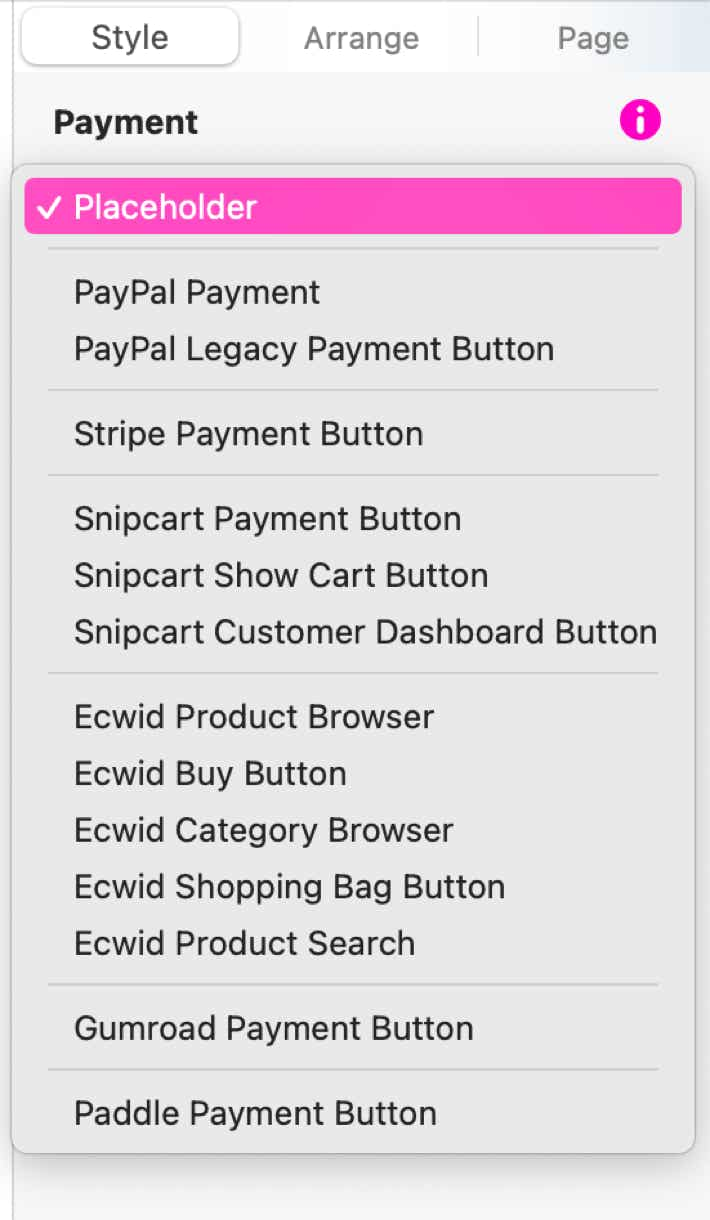
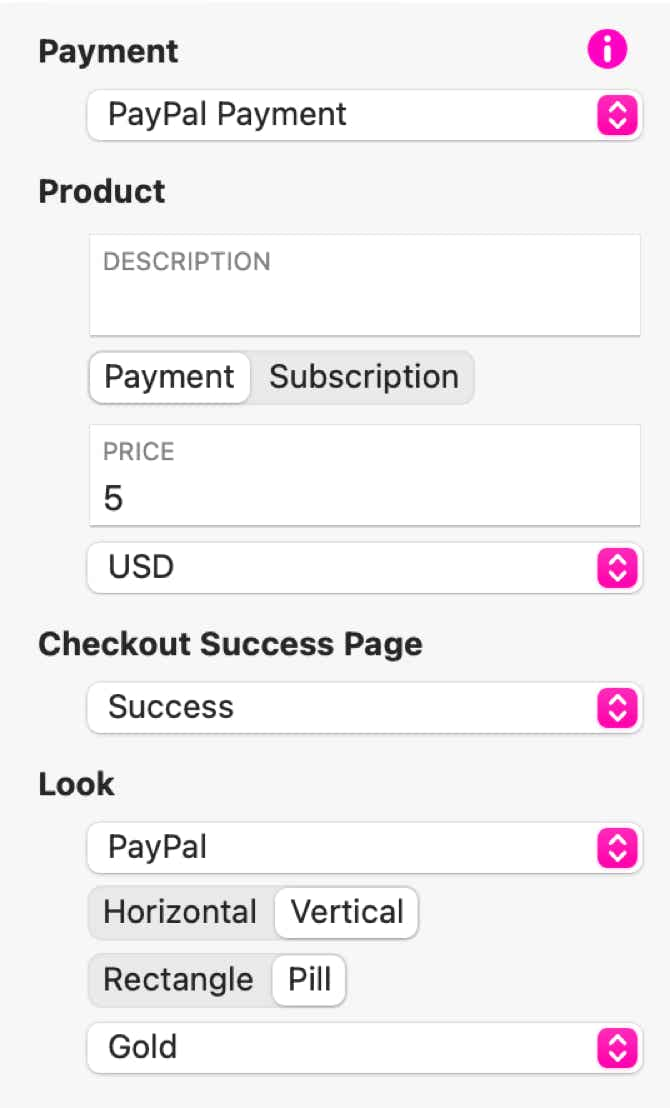
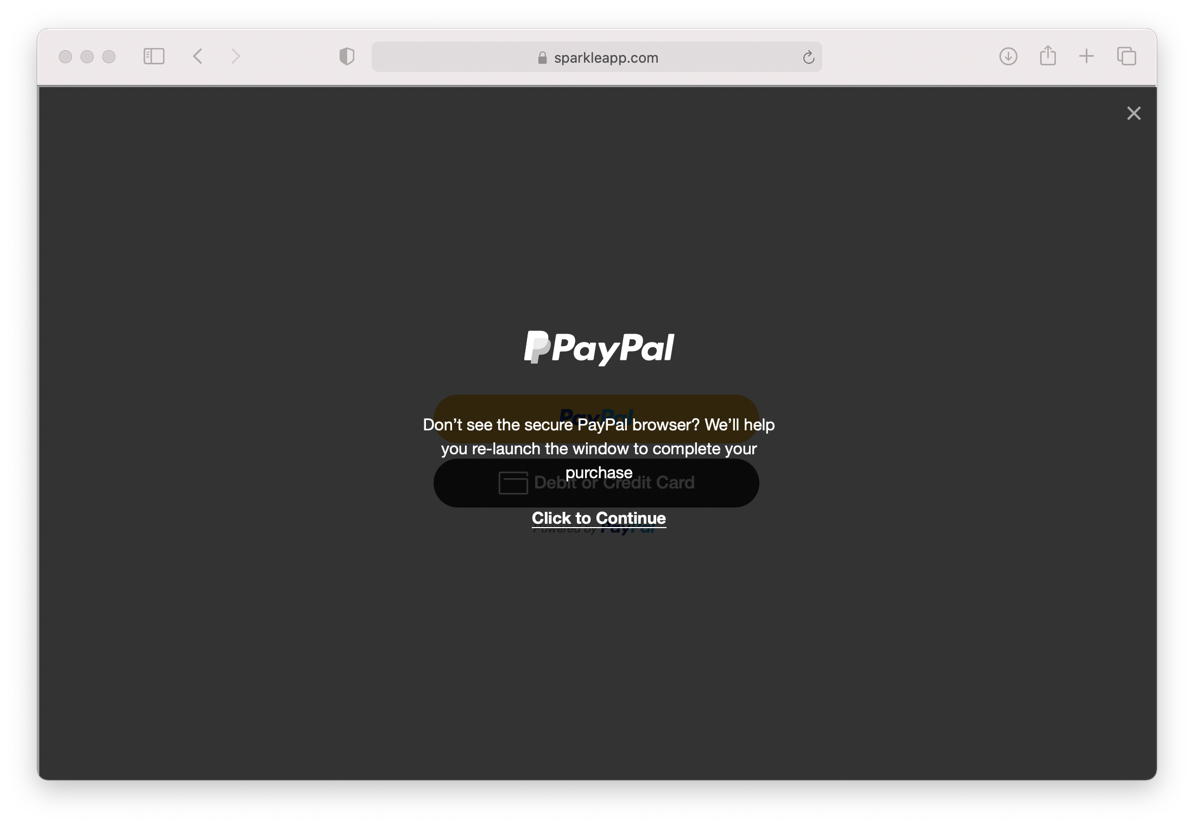
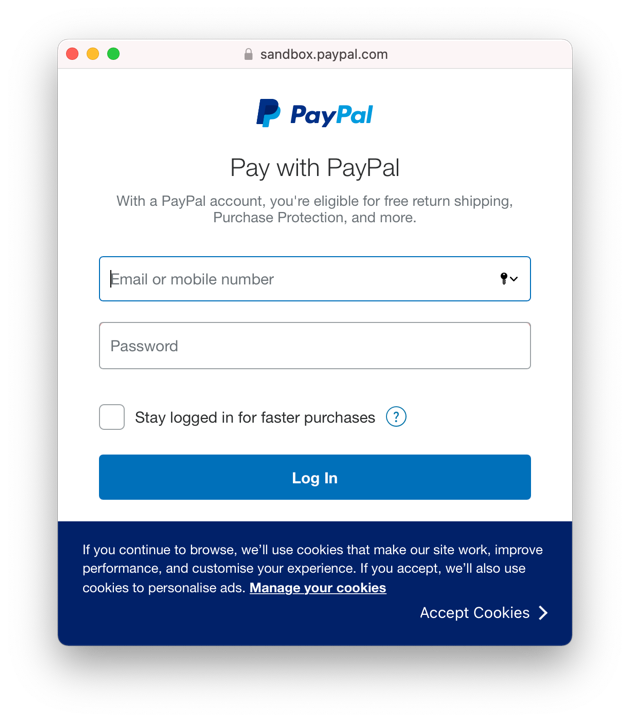
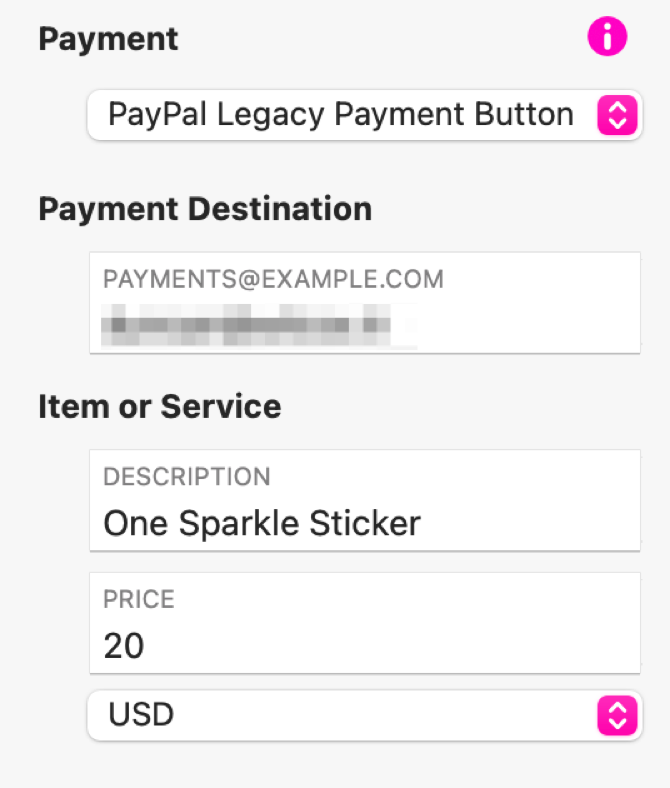
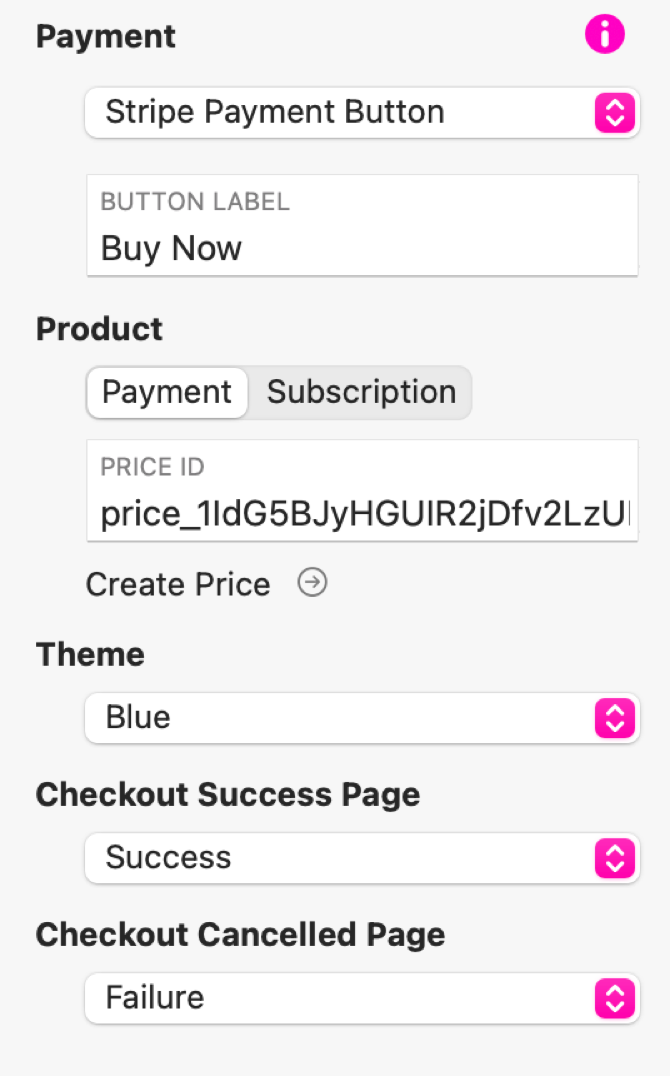
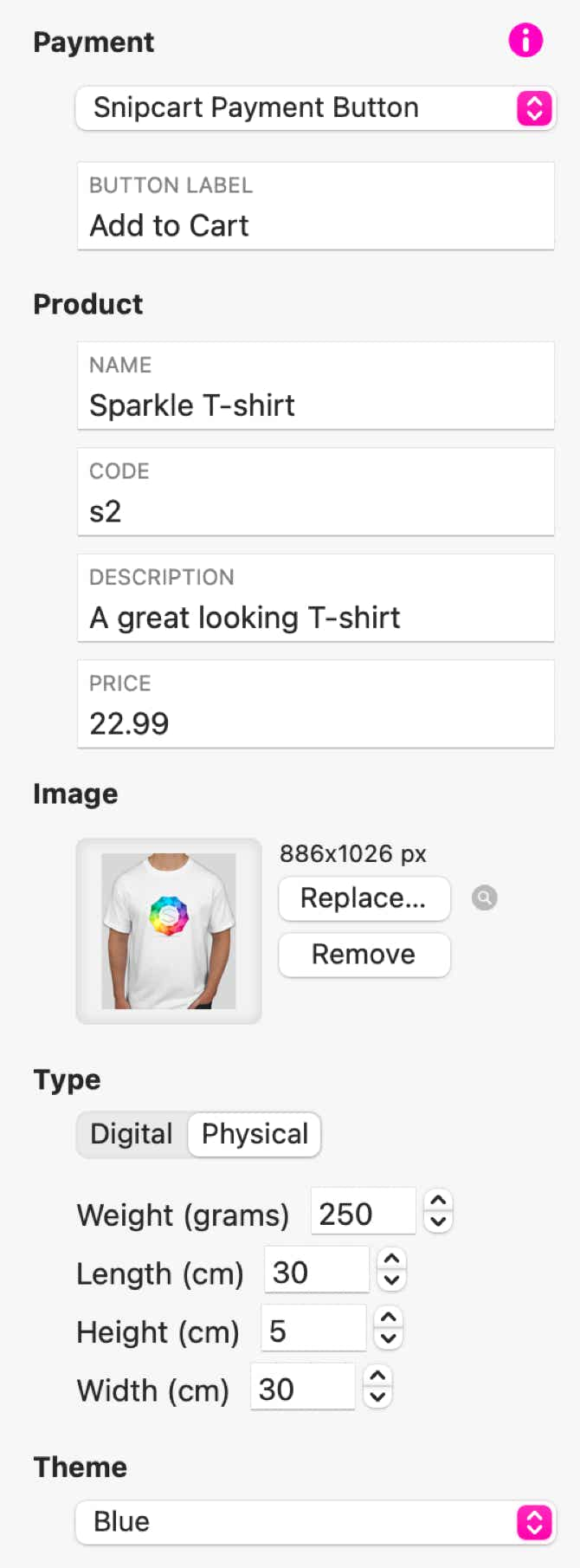
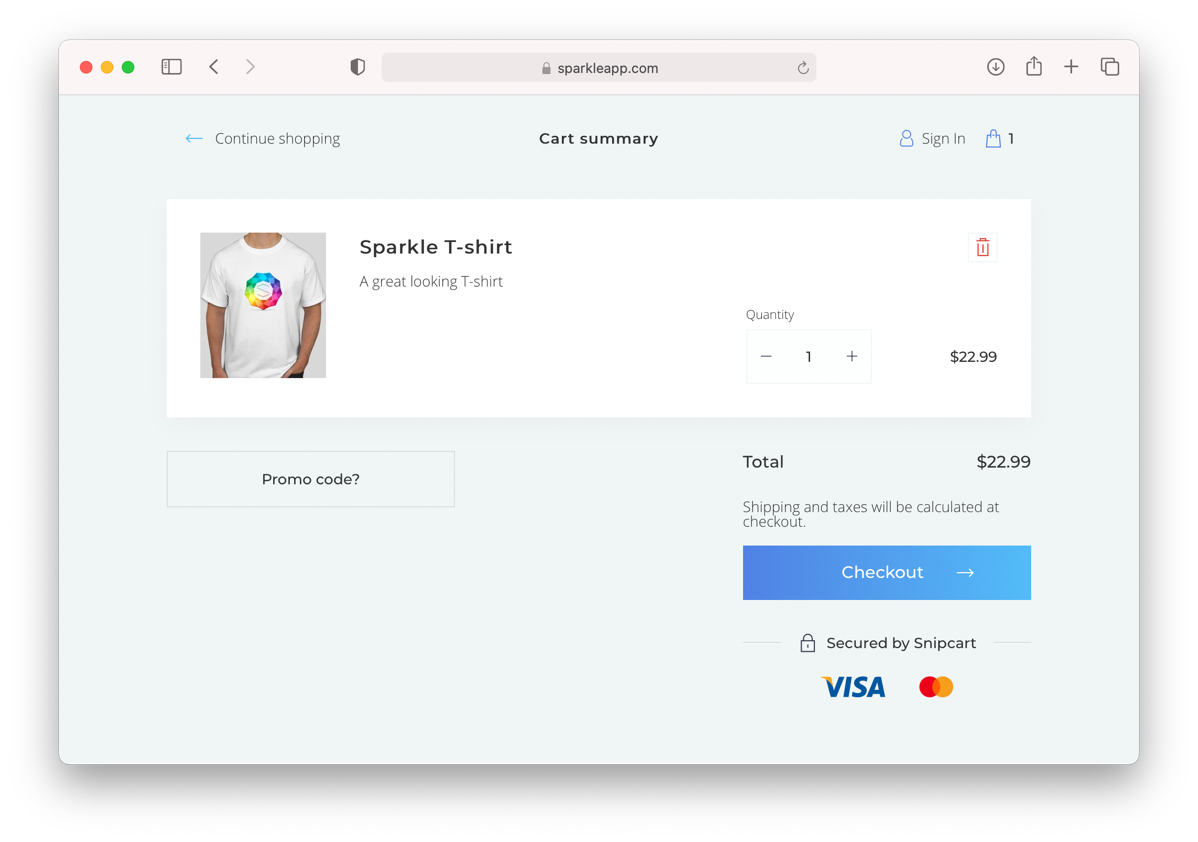
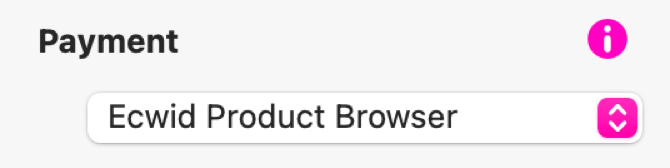
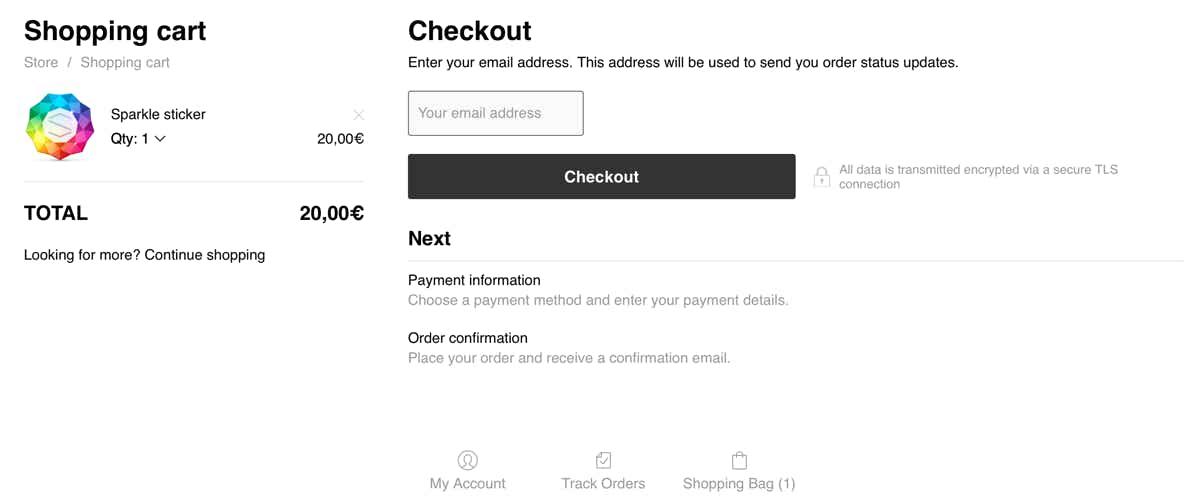
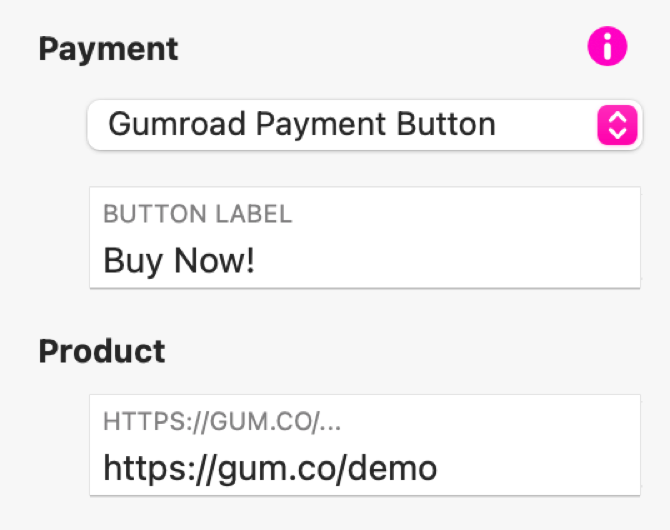
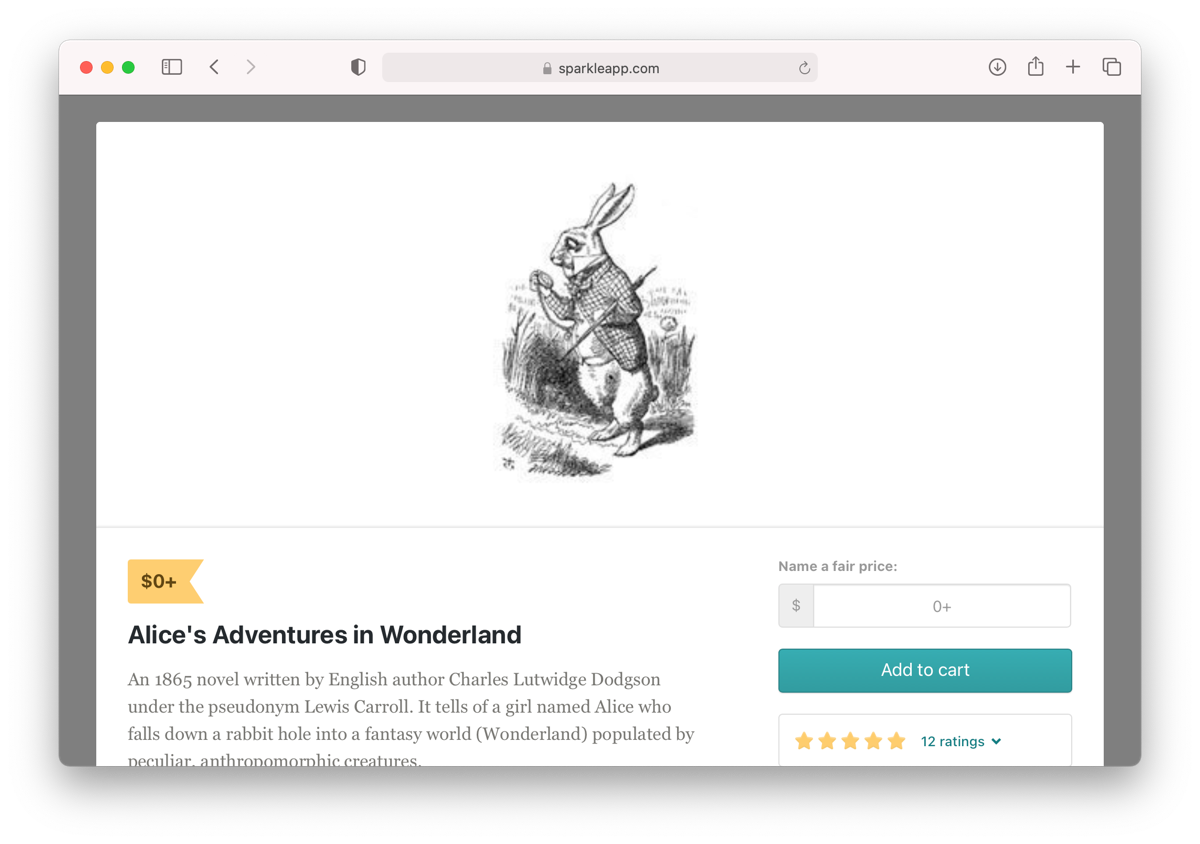
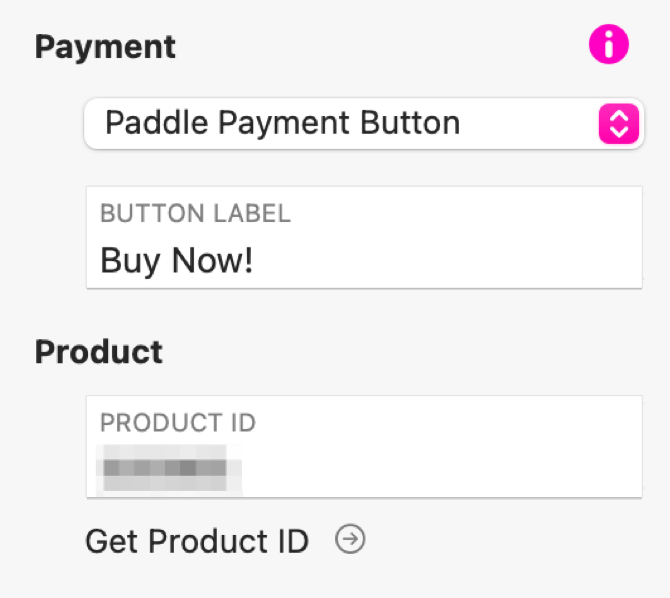
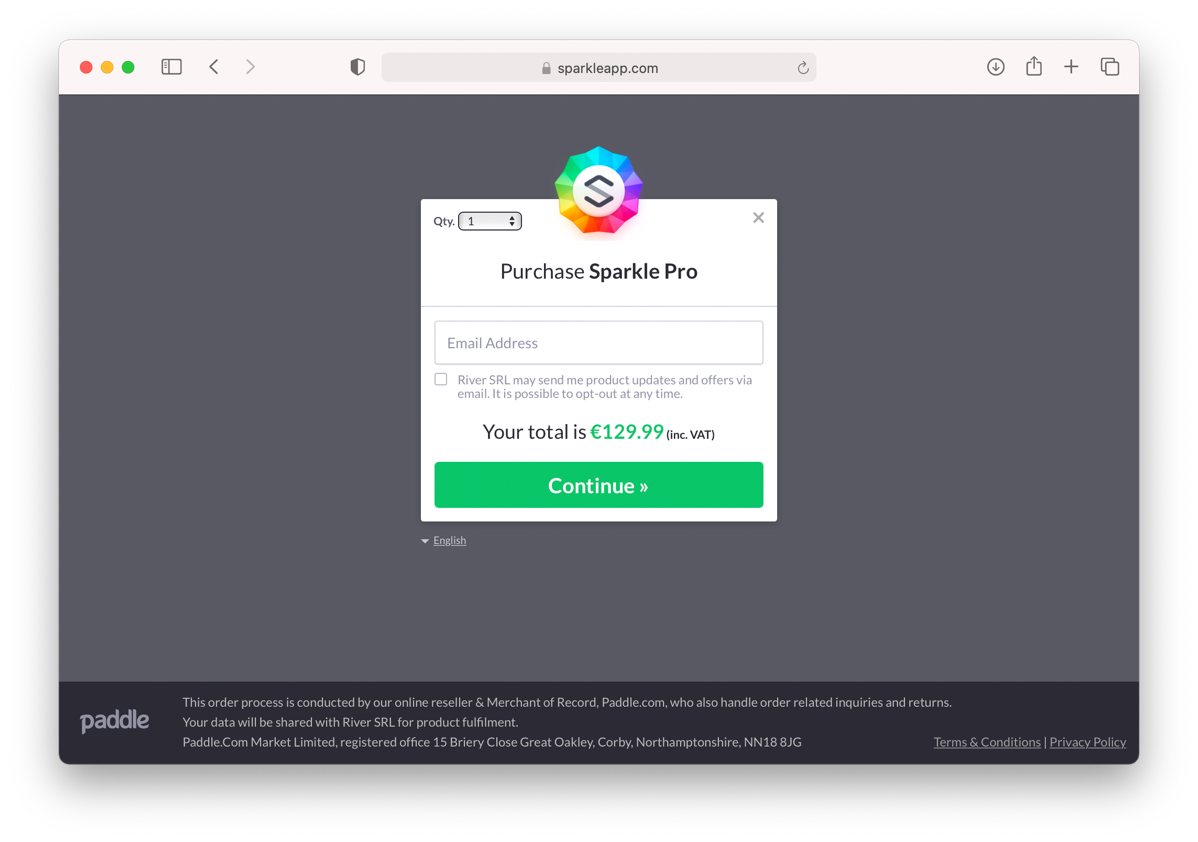
Segnalateci difetti di questa documentazione e li risolveremo al più presto!
Copyright © River SRL
IT06208340486 — REA FI-609716
This site uses cookies. Some are essential to make our site work; others help us improve the user experience and display third party content. By using the site, you agree to our site sending these cookies. Read our privacy policy to learn more or opt out.
Agree